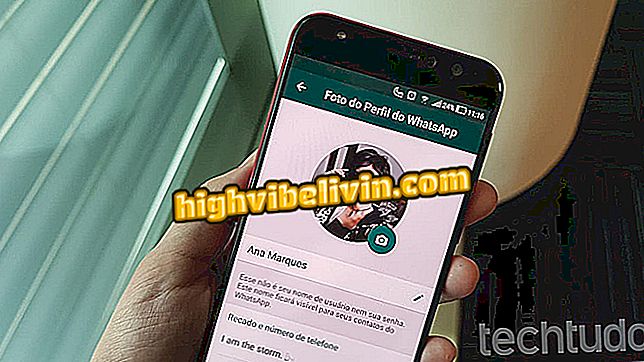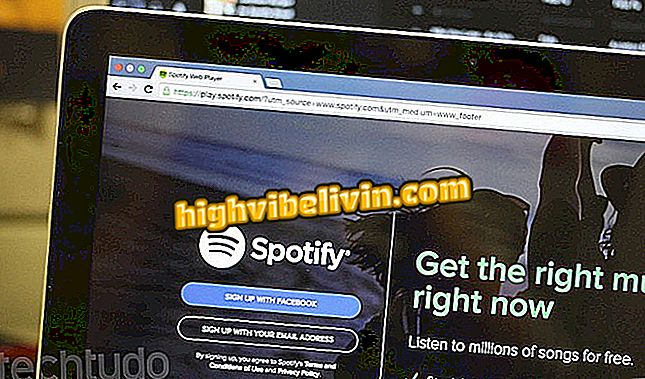Twitter에서 낯선 사람들이 보낸 직접 메시지를 차단하는 방법
트위터를 통해 사용자는 소셜 네트워크에있는 모든 사람으로부터 직접 메시지 (DM)를받을 수 있습니다. 연락처를 만드는 데 흥미로운 도구이지만이 기능은 성가신 접근법, 스팸 전송 및 더 심각한 사례의 학대 또는 괴롭힘과 관련된 문제를 야기 할 수 있습니다. 그러나 마이크로 블로그에는 DM을 알 수없는 것으로부터 차단할 수있는 옵션이 있습니다.
페이스 북과 트위터는 20 년 동안 해리 포터의 부활절 달걀을 가지고있다.
실제로 트위터는 스팸의 확산과 싸우고 소셜 네트워크에서 메시지를 싫어하는 행동을 취하고 있습니다. 5 월에 플랫폼은 사람들이 말을 할 때나 낯선 사람들에게 언제 결정할 수 있도록 필터를 만들었습니다. 그 정도면 충분하지 않은 경우 직접 메시지를 낯선 사람에게 보내는 것을 차단하는 방법에 대한 자습서를 확인하십시오.

Twitter에서 낯선 사람들이 보낸 직접 메시지를 차단하는 방법
앱 : 모바일에 대한 기술 정보 및 뉴스
트위터 웹
1 단계. Twitter 홈 화면에서 사진을 클릭하고 "설정 및 개인 정보 보호"를 선택하십시오.

사용자는 알 수없는 사용자가 직접 메시지를 보내지 못하게 할 수 있습니다.
2 단계. 사이드 바에서 프로필 사진 바로 아래에있는 "개인 정보 및 보안"옵션을 클릭하십시오.

직접 메시지를 차단하려면 개인 정보 및 보안 옵션을 클릭하십시오.
3 단계. 다음으로 페이지를 스크롤하고 "모든 사용자의 직접 메시지 수신"옵션의 선택을 취소하십시오.

알 수없는 사용자로부터 직접 메시지를 수신하는 옵션을 선택 해제하십시오.
4 단계. 그런 다음 페이지를 다시 스크롤하고 "변경 사항 저장"을 클릭하십시오.

Twitter 설정에 대한 변경 사항을 저장하려면 클릭하십시오.
5 단계. Twitter가 변경 사항을 확인하기 위해 암호를 묻는 것이 가능합니다. 그렇다면 "변경 사항 저장"을 입력하고 클릭하십시오.

Twitter에 변경 사항을 저장하려면 비밀번호를 입력하십시오.
이제 낯선 사람이 컴퓨터의 Twitter를 통해 메시지를 보내는 것을 방지하는 방법을 알았습니다.
Android의 Twitter 앱
1 단계. Android Twitter 홈 화면에서 사진을 클릭하여 사이드 메뉴를 엽니 다.

트위터 직접 메시지 차단
2 단계. 그런 다음 '설정 및 개인 정보'를 터치합니다.
3 단계 다음으로, "개인 정보 및 보안"옵션을 선택하십시오.

개인 정보 및 보안 옵션에 액세스하여 다이렉트 메일 사용 중지
4 단계. 직후에 "직접 메시지"아래의 "모두로부터 메시지 받기"옵션의 선택을 취소하십시오.
이렇게하면 변경 사항이 적용될 초기 화면으로 돌아갑니다.
iPhone의 Twitter 앱 (iOS)
1 단계. iOS Twitter 스플래시 화면에서 하단 메뉴에있는 프로필 / 계정 탭을 누릅니다.

사용자 버튼을 클릭하여 iOS에서 Twitter 프로필을 엽니 다.
2 단계. 프로필에서 톱니 바퀴 버튼을 터치하고 '설정 및 개인 정보'를 선택합니다.
3 단계. 다음으로, "개인 정보 및 보안"으로 이동하십시오.

Twitter 개인 정보 및 보안 설정에 액세스
4 단계 : "모두에서 직접 메시지 받기"옵션을 비활성화하십시오.

모든 사용자로부터 직접 메시지를 수신하는 옵션을 사용 중지합니다.
5 단계. 마지막으로 "확인"을 탭하여 마칩니다.

Twitter 설정을 닫으려면 확인을 클릭하십시오.
이제는 iPhone 또는 iPad에서도 낯선 사람들로부터 인스턴트 메시징을 끄는 방법을 알고 있습니다.
포럼 : 트위터 끝? 마이크로 블로그가 최대 140 자로 끝나나요?